15、更改“图层 1”与“图层 1 副本 2”的混合模式为“线性减淡添加、”模式。
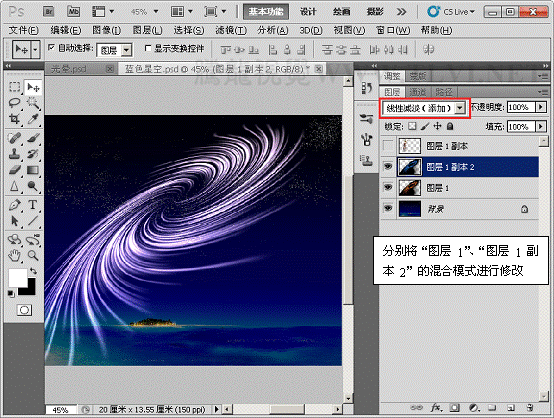
16、为“图层 1”、“图层 1 副本 2”添加“蒙版”效果。
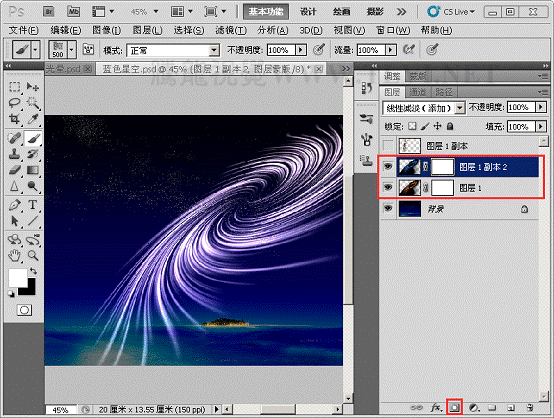
17、使用“画笔”工具在蒙版上对图像边缘修整。
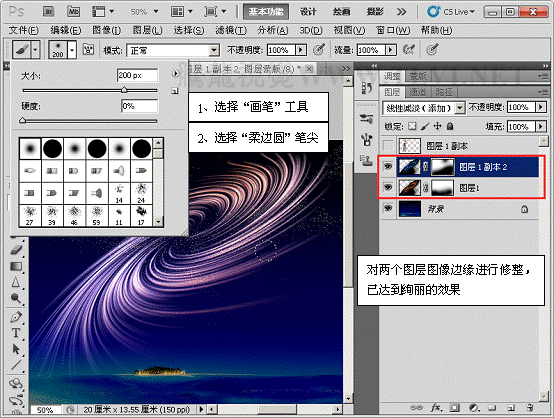
18、显示所有图层,完成实例做。

手机版,更便捷!
时间:2017-01-19 浏览次数: 编辑:9upk
15、更改“图层 1”与“图层 1 副本 2”的混合模式为“线性减淡添加、”模式。
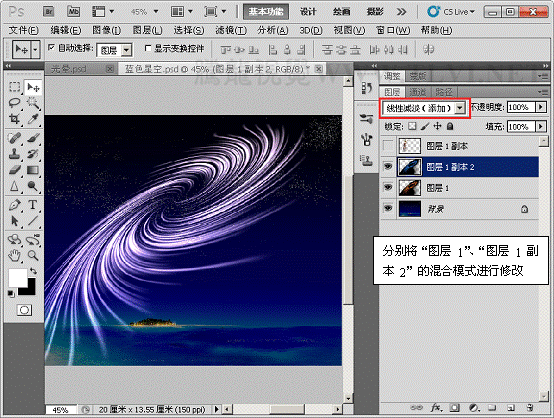
16、为“图层 1”、“图层 1 副本 2”添加“蒙版”效果。
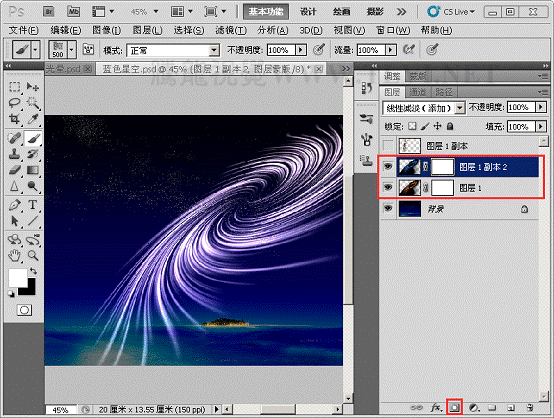
17、使用“画笔”工具在蒙版上对图像边缘修整。
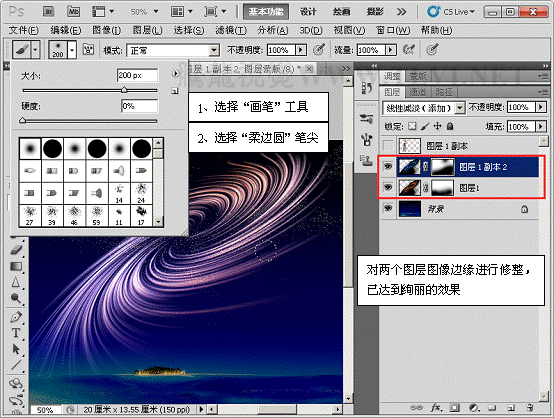
18、显示所有图层,完成实例做。

标签:
上一篇:怎么打造一片金色的水晶树叶?Photosho下一篇:怎么用Photoshop制作一款奇幻的日落景